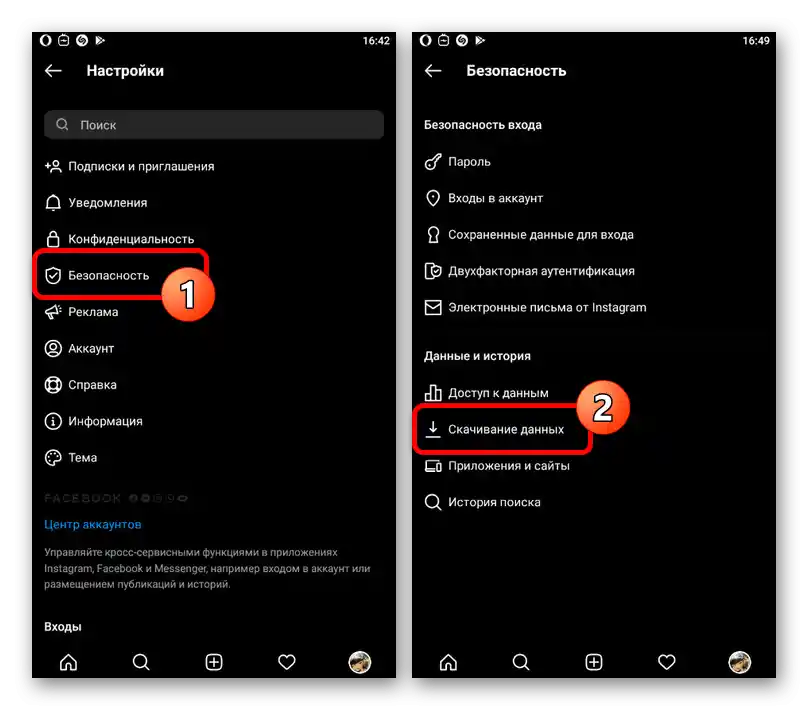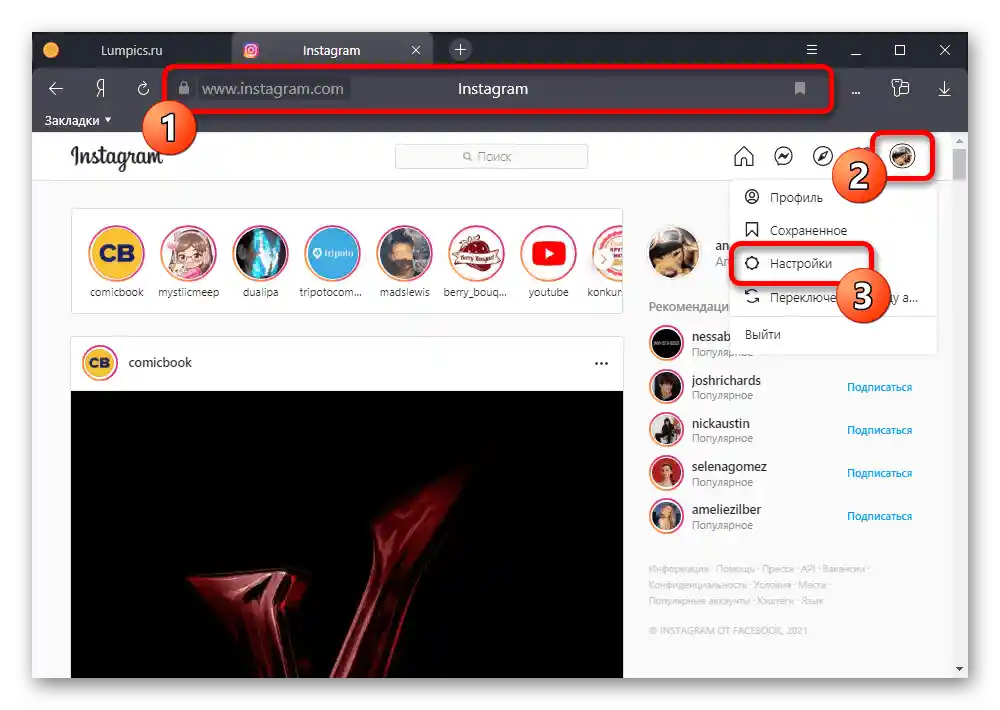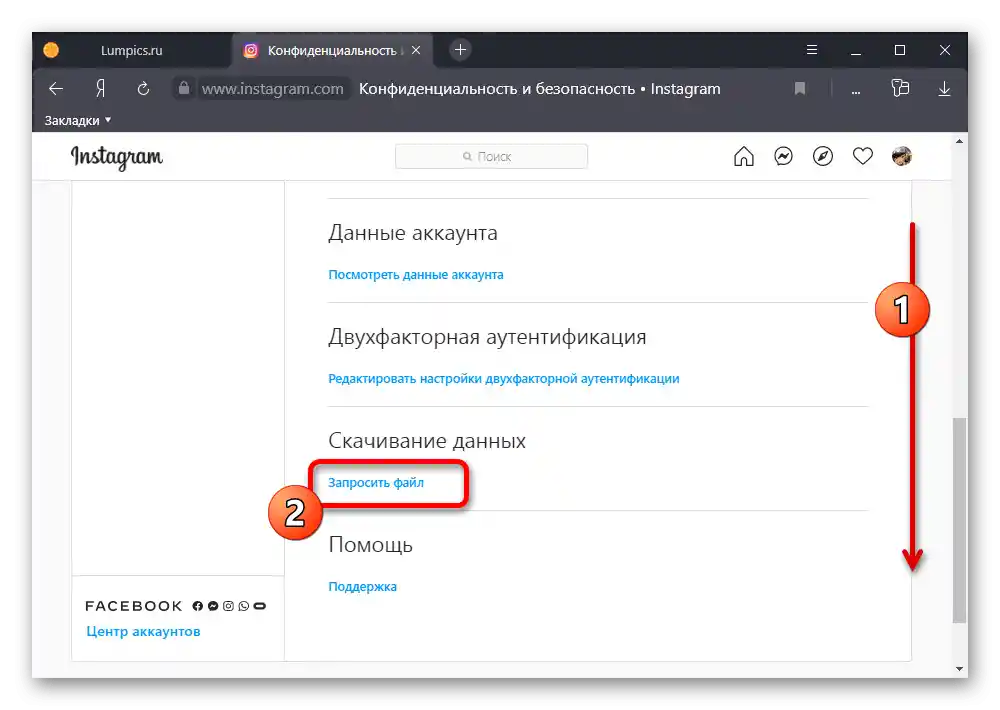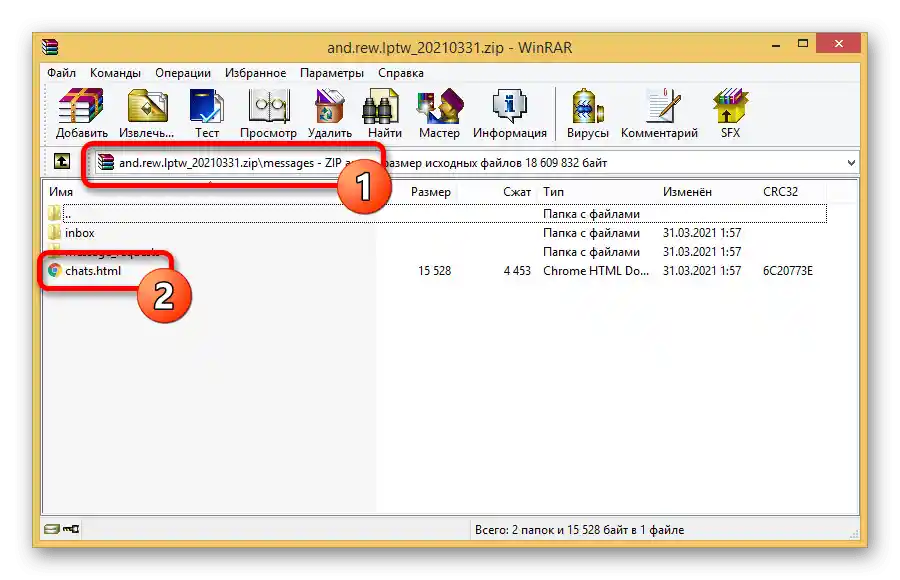Съдържание:
Вариант 1: Мобилно приложение
Чрез официалното мобилно приложение Instagram, възстановяването на изтрити разговори и някои съобщения е възможно само чрез изтегляне на данни за профила през вътрешните настройки. Имайте предвид, че предложеното решение не може да гарантира успешното възстановяване на диалозите, понеже липсват отделни инструменти, насочени към решаване на поставената задача.
Прочетете също: Изтриване на съобщения в Instagram Direct
- С помощта на долната лента в клиента на социалната мрежа, отворете раздела с информация за профила и докоснете иконата в горния десен ъгъл на екрана. Чрез представеното меню трябва да преминете в раздел "Настройки" чрез натискане на съответния бутон.
- От списъка с категории на страницата с параметри, изберете "Сигурност" и след това преминете към "Изтегляне на данни". Въведете адреса на вашия имейл в текстовото поле "Ел. адрес", използвайте бутона "Заяви файл" за изпращане на заявка за преглед на информацията и потвърдете действието, като въведете паролата.
![Преход към изтегляне на данни за акаунта в мобилното приложение Instagram]()
Получаването на имейл с данни за профила от администрацията на Instagram отнема известно време, обикновено не повече от два дни от момента на създаване на заявката. Обърнете внимание, че посоченият имейл не играе особена роля, но е по-добре да използвате англоезични услуги като GMAIL.
- В резултат на това на посочения от вас адрес ще бъде изпратен линк към форматиран набор от файлове с данни за профила. За да запазите архива в паметта на устройството, натиснете "Изтеглете информацията", извършете авторизация в Instagram през браузъра и потвърдете изтеглянето с бутона с идентична надпис.
- След завършване на изтеглянето, намерете и отворете получения файл в формат "ZIP" с помощта на системните средства или чрез всяко приложение за архивиране.За достъп до възстановените разговори е необходимо да посетите директорията "Messages" и да отворите файла "Chats" в формат "HTML".
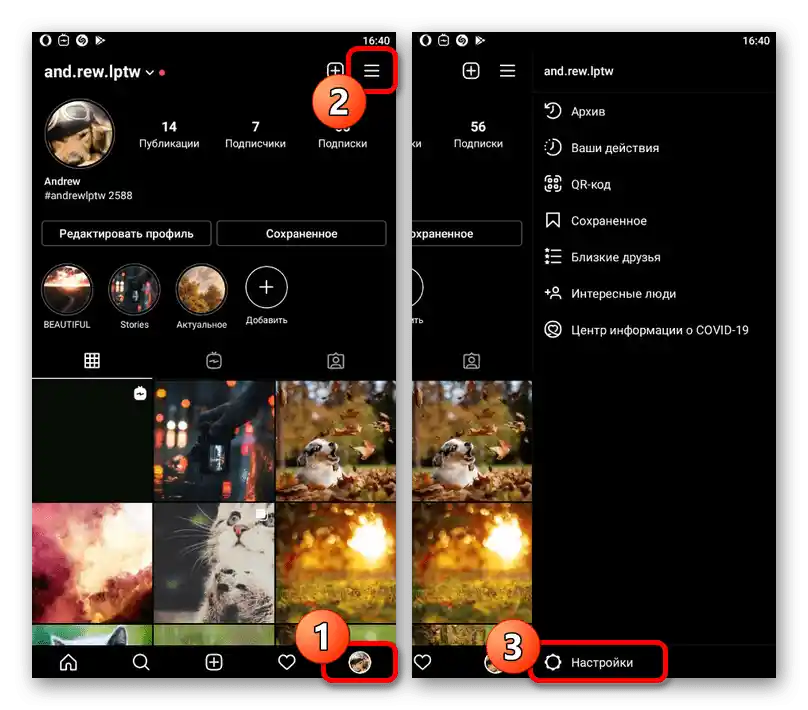
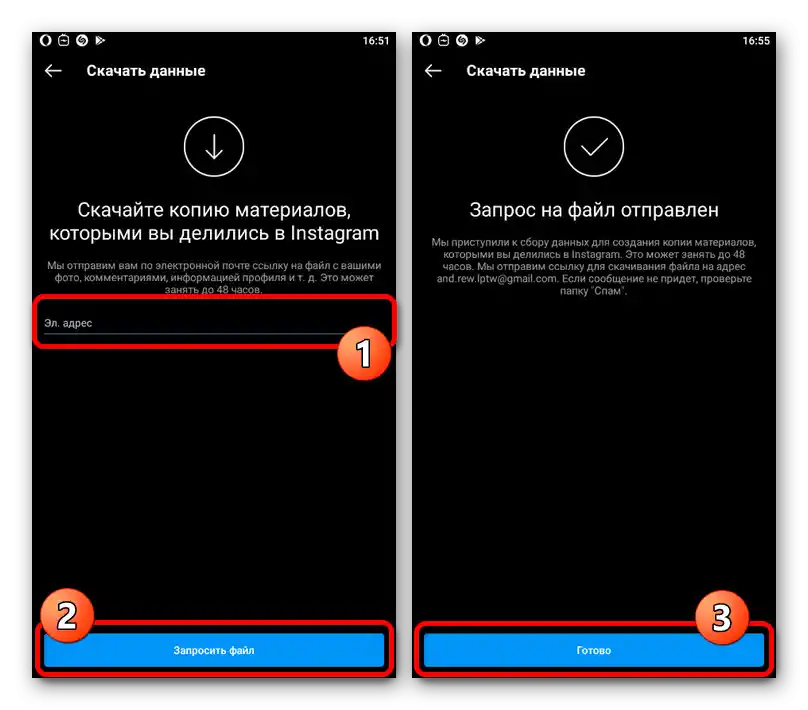
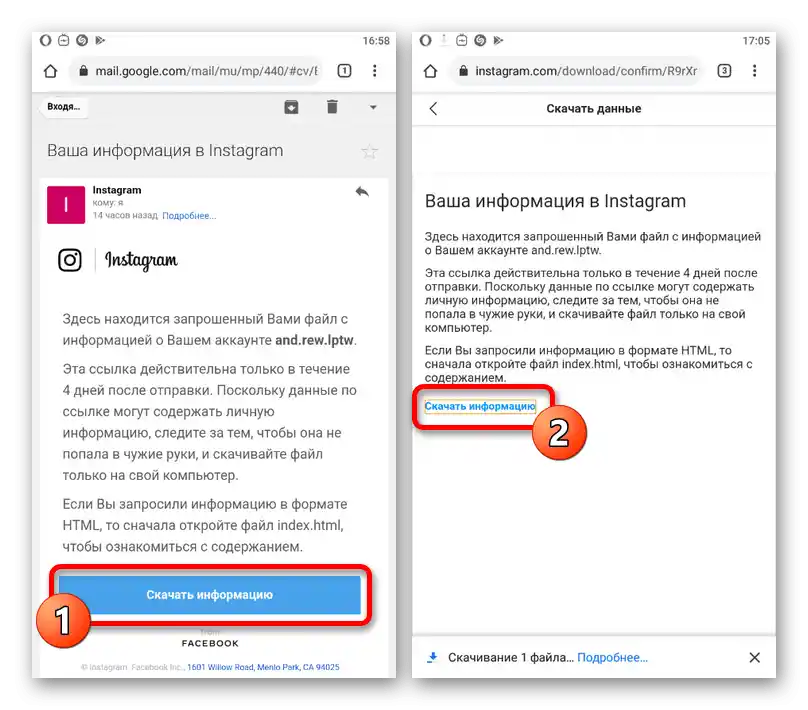
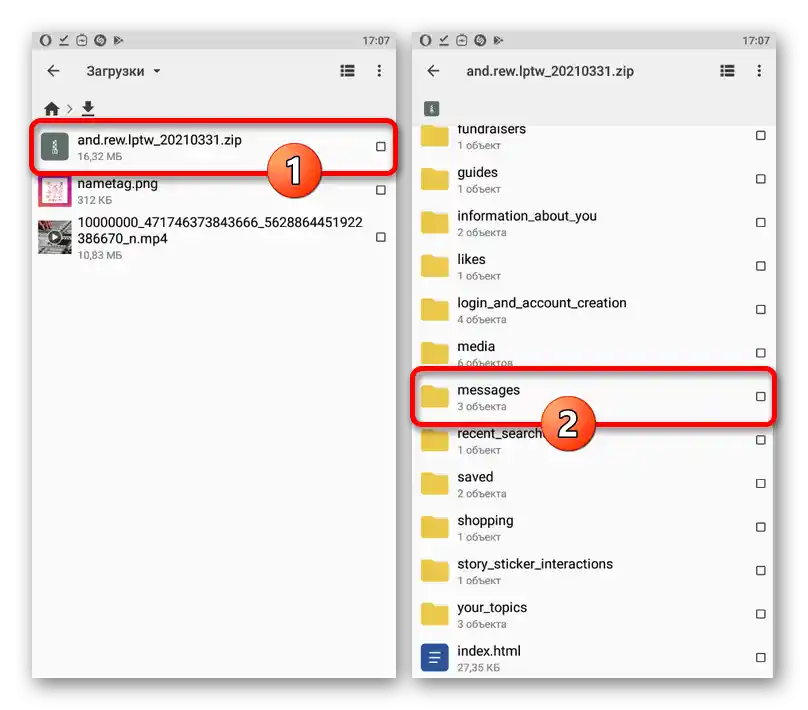
За съжаление, не е възможно да върнете съобщенията в списъка с диалози на приложението или мобилната версия на сайта по този начин. В същото време можете да се запознаете с съдържанието на всеки разговор.
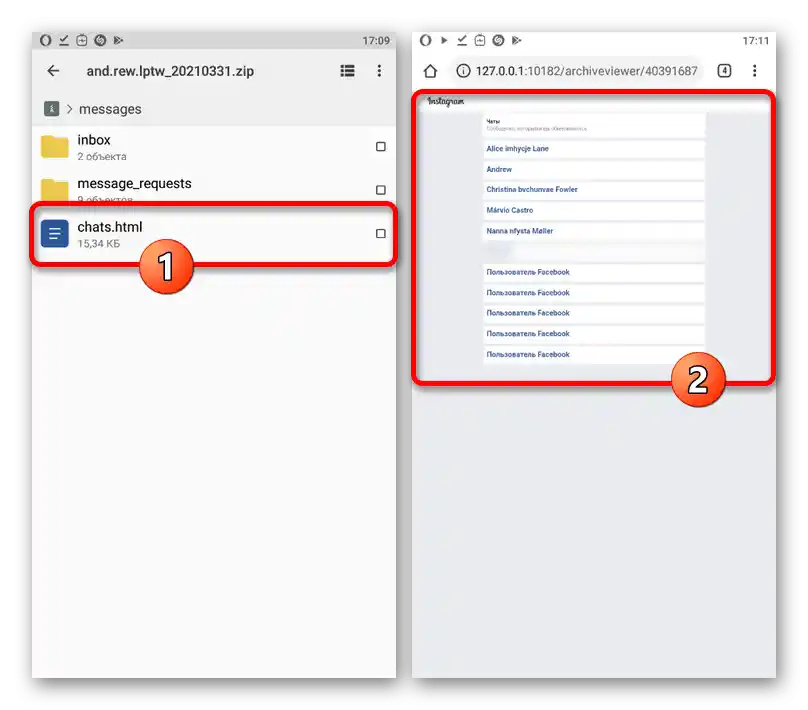
Ако някои данни липсват, вероятно е изминало твърде много време от момента на изтриването на разговора. Въз основа на това, трябва да се има предвид, че възстановяването на по-голямата част от информацията е възможно само в кратък период след почистването.
Вариант 2: Уебсайт
По аналогия с мобилните устройства, възстановяването на диалозите на уебсайта може да се извърши само чрез изтегляне на данни за акаунта, включващи съобщения. В същото време, използването на изпратените копия на информацията в този случай е много по-удобно заради оформлението, първоначално ориентирано към компютърната версия на социалната мрежа.
- Използвайте посочената връзка, за да отворите уебсайта на Instagram, и в горния десен ъгъл кликнете върху снимката на профила. От представения списък изберете опцията "Настройки".
![Преминаване към раздела с настройки на уебсайта Instagram]()
След като се озовете в посочения раздел, през списъка в лявата част на страницата преминете на таба "Конфиденциалност и сигурност". Представеният тук набор от параметри трябва да се прегледа до самия край.
- Намерете блока "Изтегляне на данни" и използвайте разположената по-долу връзка "Заяви файл". При отваряне на формата с настройки е необходимо да посочите удобен адрес на електронна поща и да поставите отметка до един от наличните формати, най-подходящият от които е "HTML".
![Преход към изтегляне на данни за акаунта на уебсайта Instagram]()
След натискане на бутона "Напред", потвърдете изпращането на архива с данни, като посочите валидна парола за акаунта.След това остава само да изчакате писмото с необходимата информация.
- Отворете посочената по-рано пощенска кутия, изберете писмото от Instagram с упоменаване на данните от профила и в самия край натиснете бутона "Свали информация". В резултат ще бъдете пренасочени към официалния сайт на социалната мрежа с искане за повторна авторизация, дори при наличие на активна сесия.
- За да изтеглите архива, използвайте връзката "Свали информация" и потвърдете запазването с помощта на отделен прозорец на браузъра. Не забравяйте, че при определени настройки изтеглянето може да се извършва автоматично.
- По аналогия с мобилните устройства, отворете получения ZIP-архив с помощта на операционната система или външна програма и преминете в папката "Messages". За преглед на диалозите в браузъра трябва да използвате файла "Chats".
![Отваряне на изтеглените разговори от уебсайта Instagram]()
По време на прегледа на съобщенията ще се показват както съществуващите диалози, така и наскоро изтритите. Както беше споменато, не може да се гарантира запазването на изчистените разговори в този случай.
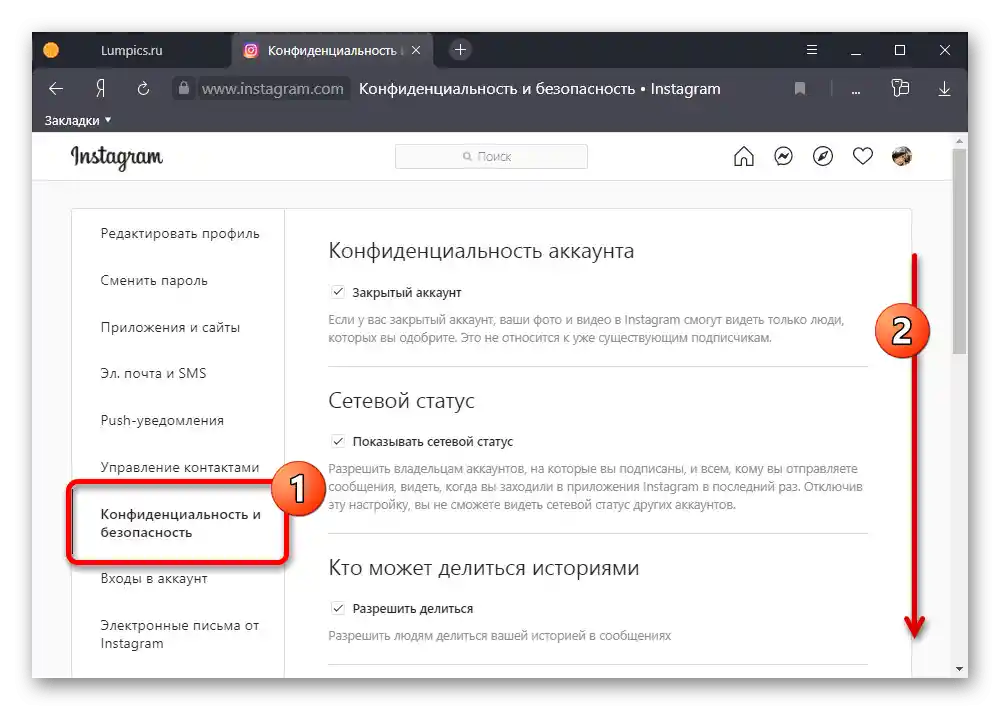
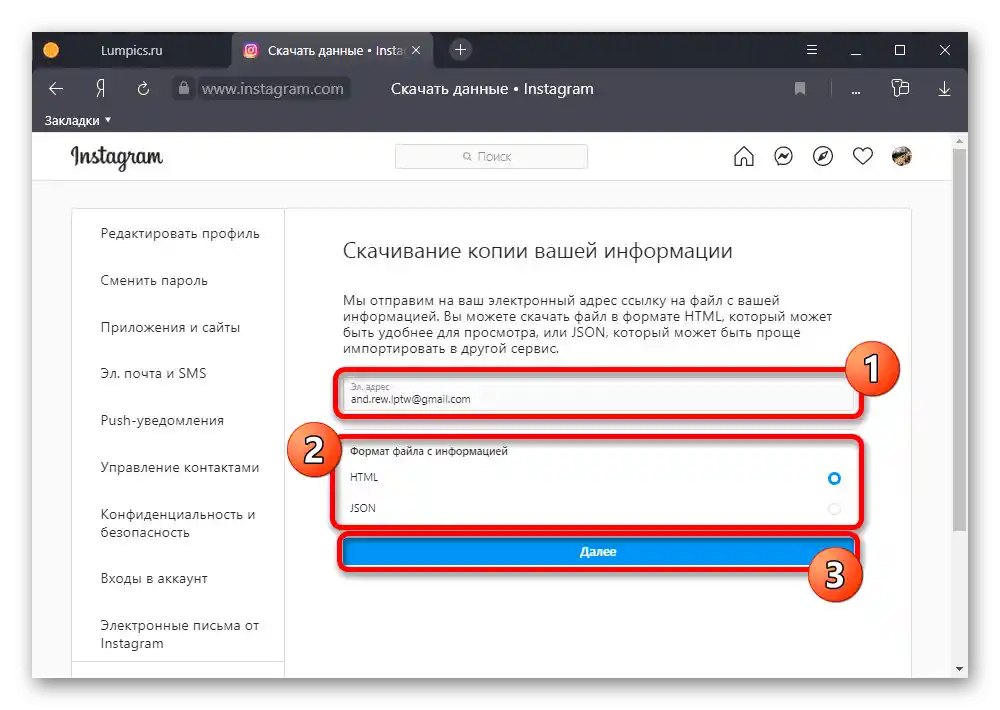
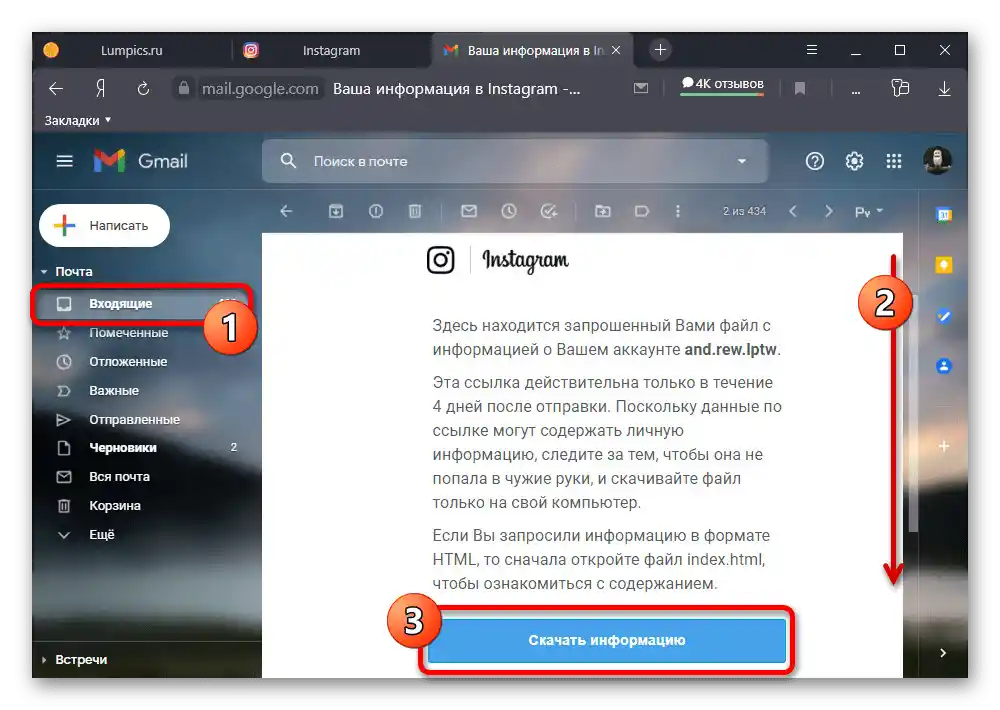
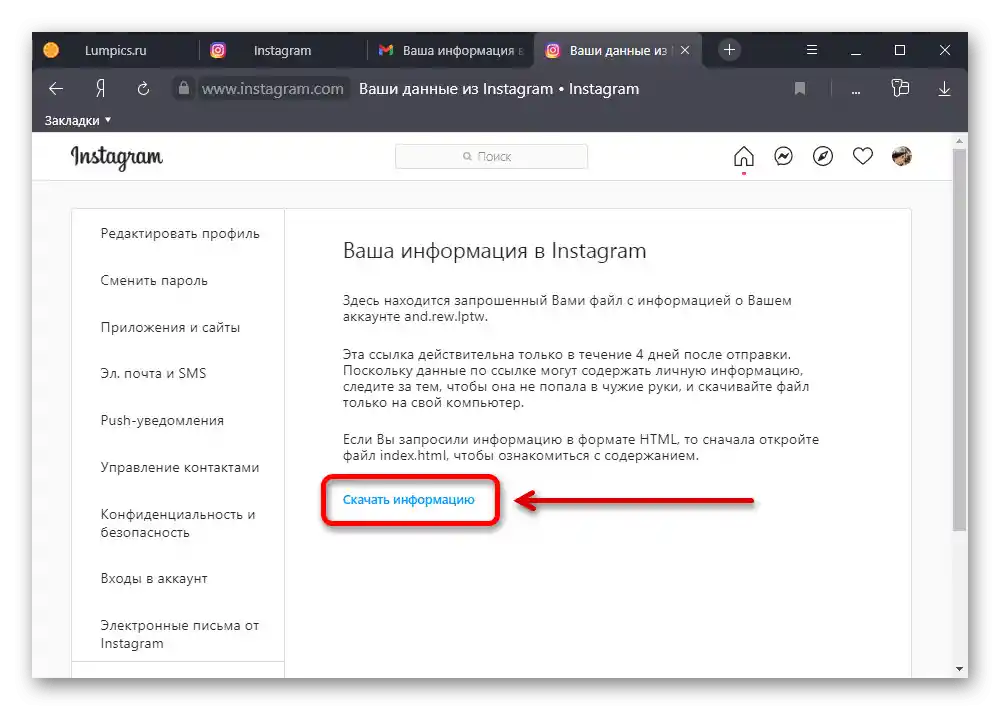
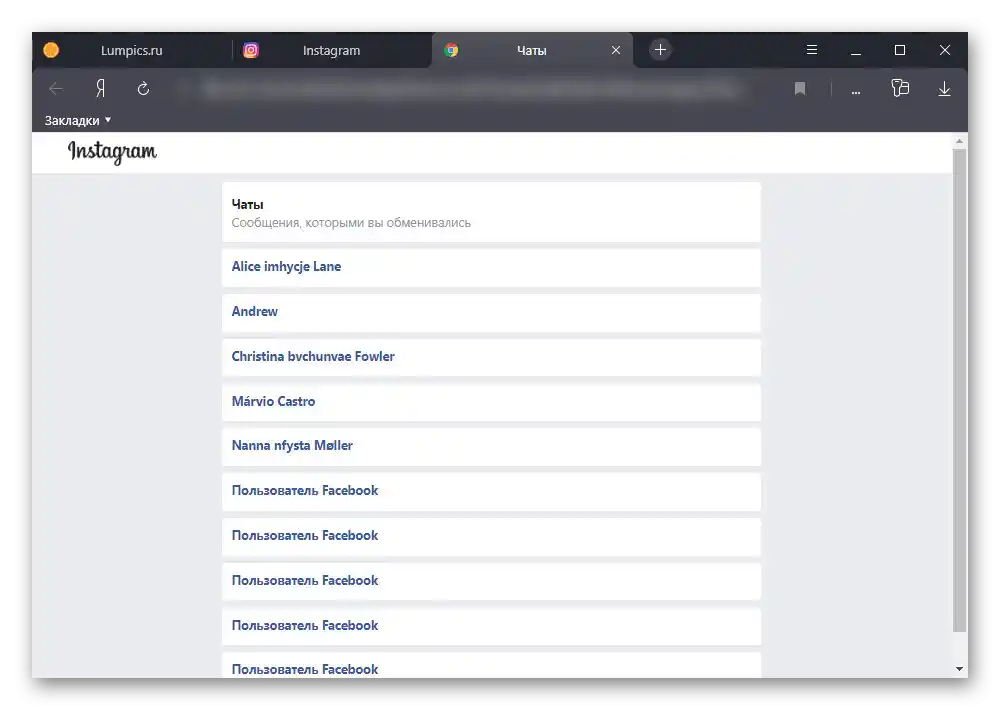
Това решение може да се комбинира със следния вариант, като помолите потребителя с пълната история на съобщенията да изтегли архива и да ви предаде папката с отделния диалог. Само това ще позволи да получите максимално количество информация.
Вариант 3: Помощ от събеседника
Последният от стандартните, но понякога много по-ефективен начин за възстановяване на разговорите е да се обърнете директно към събеседника, с когото е воден изтритият диалог. Тъй като моменталното изтриване на разговора позволява запазването на копия на публикациите от други потребители, можете просто да помолите човека да ви препрати информацията по удобен за него начин.
Повече информация:
Как да напишете съобщение в Instagram Direct
Създаване на скрийншот в Instagram
Създаване на снимки на екрана на смартфон
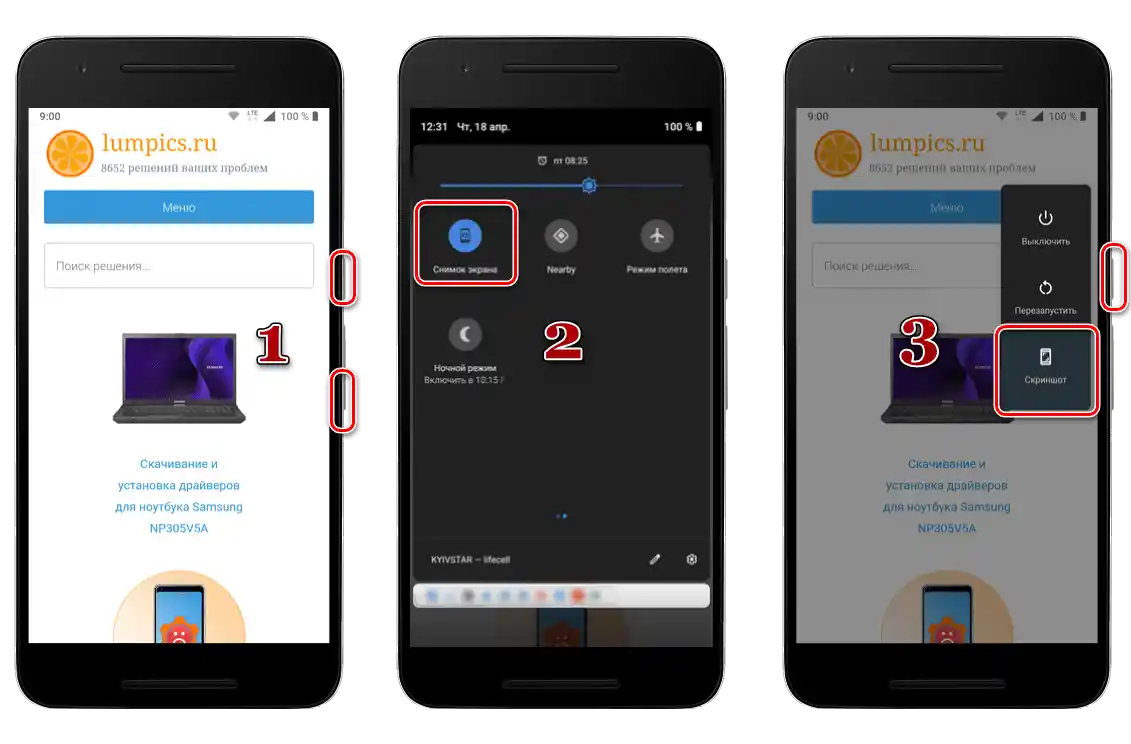
В такава ситуация най-лесно е да се използват скрийншотове, особено ако диалогът съдържа стотици важни съобщения.При това, както и преди, едва ли може да се нарече пълноценно възстановяване.
Вариант 4: Външни средства
Сред помощните средства, първоначално несвързани с Instagram, могат да се откроят няколко приложения и програми, позволяващи възстановяване на данни. В случая с Android устройства оптималното решение е WhatsRemoved+, докато на iPhone отлични резултати демонстрира FoneLab.
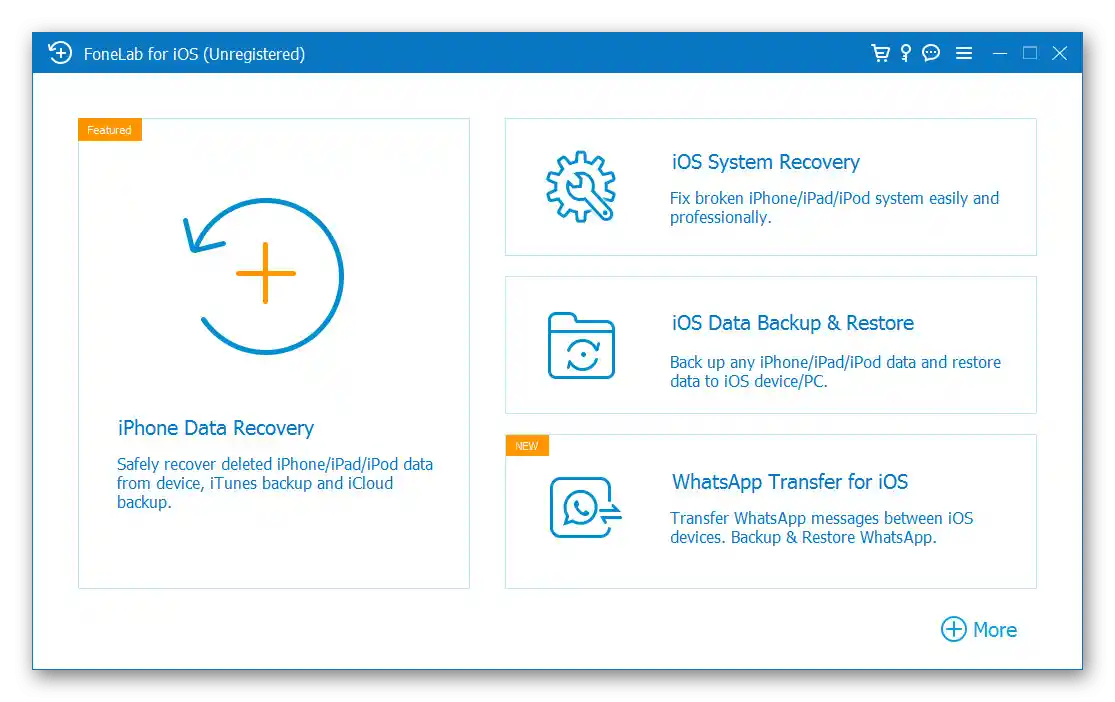
Няма да разглеждаме тези средства подробно, тъй като успехът може да бъде постигнат само при спазване на определени условия, свързани със създаването на резервни копия преди изчистването на историята на съобщенията или, в случая с Android, инсталирането на софтуер и включването на мониторинг във фонов режим. По желание можете да опитате програмите сами.